Πώς να αποκλείσετε δωρεάν διαφημίσεις στο Crunchyroll
Στον κόσμο των anime, το Crunchyroll είναι τόσο μεγάλο όνομα όσο γίνεται. Ο ιστότοπος ήταν μια από τις πρώτες πλατφόρμες για δωρεάν ροή εκπομπών anime και παραμένει εξαιρετικά δημοφιλής μέχρι σήμερα. Ενώ ο ιστότοπος ακούγεται υπέροχος στα χαρτιά, η δωρεάν υπηρεσία του Crunchyroll έχει κόστος. Ο ιστότοπος μαστίζεται από τη χειρότερη δημιουργία του διαδικτύου, τις διαφημίσεις. Για να αντισταθμίσει τους τόνους δωρεάν παραστάσεων, το Crunchyroll χρησιμοποιεί τόσες διαφημίσεις, μετατρέποντας τις ώρες ροής σε κόλαση. Αν βρεθήκατε στο τέλος αυτών των διαφημίσεων και θέλετε να απολαύσετε anime χωρίς περισπασμούς, διαβάστε προηγουμένως για να μάθετε πώς μπορείτε να αποκλείσετε δωρεάν διαφημίσεις στο Crunchyroll.(how to block ads on Crunchyroll for free.)

Πώς να αποκλείσετε δωρεάν διαφημίσεις στο Crunchyroll(How to Block Ads on Crunchyroll for Free)
Γιατί το Crunchyroll έχει τόσες πολλές διαφημίσεις;(Why does Crunchyroll have so many ads?)
Το Crunchyroll(Crunchyroll) είναι μια δωρεάν υπηρεσία. Επομένως, η αφθονία των διαφημίσεων δεν πρέπει να αποτελεί έκπληξη. Ενώ οι περισσότερες διαφημίσεις αφορούν το premium Crunchyroll και άλλα δημοφιλή anime, η διάρκεια και η συχνότητά τους έχουν αυξηθεί σημαντικά. Οι χρήστες πρέπει τώρα να δουν μία διαφήμιση πριν από την εκπομπή, μερικές ενδιάμεσα και μερικές μετά. Μέσα σε αυτήν την πληθώρα διαφημίσεων, η ομορφιά της εκπομπής συχνά χάνεται. Επιπλέον, σε αντίθεση με το YouTube(YouTube) , το Crunchyroll δεν είχε την καλοσύνη να δώσει στους χρήστες την επιλογή παράβλεψης, αναγκάζοντάς τους να περνούν 20 δευτερόλεπτα αγωνίας κάθε φορά που προβάλλεται μια διαφήμιση. Αν και κάποιος πρέπει να αναγνωρίσει ότι οι διαφημίσεις αποτελούν ουσιαστικό μέρος του Crunchyroll , ο τεράστιος αριθμός τους από μόνος του είναι αρκετός για να καταστρέψει αποτελεσματικά μια περίοδο σύνδεσης ροής anime.
Μέθοδος 1: Χρησιμοποιήστε το AdGuard για να αφαιρέσετε διαφημίσεις(Method 1: Use AdGuard to Remove Ads)
Πολλοί adblockers στην αγορά ισχυρίζονται ότι έχουν ολοκληρώσει τη δουλειά τους, αλλά υπάρχουν μόνο λίγοι που πραγματικά αποδίδουν. Το AdGuard είναι μια από τις καλύτερες εφαρμογές αποκλεισμού διαφημίσεων για Windows και στοχεύει στη βελτίωση της συνολικής σας διαδικτυακής εμπειρίας(AdGuard is one of the finest ad blocking applications for Windows and aims at enhancing your entire online experience) . Δείτε πώς μπορείτε να χρησιμοποιήσετε το AdGuard για να αποκλείσετε δωρεάν διαφημίσεις στο Crunchyroll.(block ads on Crunchyroll for free.)
1. Στο πρόγραμμα περιήγησής σας, μεταβείτε στο κατάστημα επεκτάσεων του προγράμματος περιήγησης AdGuard(AdGuard Browser extension) και επιλέξτε την έκδοση της επέκτασης που θα εκτελείται με το πρόγραμμα περιήγησής σας. Μόλις επιλεγεί ένα πρόγραμμα περιήγησης, κάντε κλικ στο 'Εγκατάσταση'.(click on ‘Install.’)

2. Θα ανακατευθυνθείτε στο web store του προγράμματος περιήγησης από όπου μπορείτε να προσθέσετε την επέκταση.(add the extension.)

3. Μόλις προστεθεί η επέκταση, δοκιμάστε να εκτελέσετε οποιοδήποτε βίντεο στο Crunchyroll(try running any video on Crunchyroll) . Όχι μόνο θα σταματήσουν οι διαφημίσεις στην εκπομπή, αλλά θα εξαφανιστούν και τα διαφημιστικά banner και στα δύο άκρα της οθόνης.
Μέθοδος 2: Αλλάξτε τον κώδικα ιστότοπου χρησιμοποιώντας το στοιχείο επιθεώρησης(Method 2: Change the Website Code Using the Inspect Element)
Ένας μάλλον προηγμένος τρόπος κατάργησης διαφημίσεων από το Crunchyroll είναι η αλλαγή του κώδικα της ιστοσελίδας και η απευθείας απενεργοποίηση των διαφημίσεων. Αυτή η μέθοδος μπορεί να φαίνεται περίπλοκη, αλλά αν την ακολουθήσετε, μπορεί να εφαρμοστεί αρκετά εύκολα.
1. Ανοίξτε τον ιστότοπο του Crunchyroll(Crunchyroll website) και παίξτε την εκπομπή της επιλογής σας. Πριν ξεκινήσει η εκπομπή, κάντε δεξί κλικ(right-click) στην ιστοσελίδα( webpage) και κάντε κλικ στο «Επιθεώρηση».(click on ‘Inspect.’)
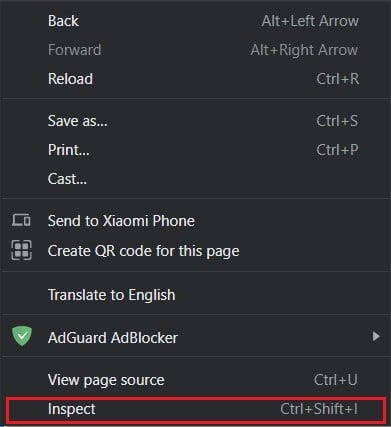
2. Στη σελίδα επιθεώρησης, enter Ctrl + Shift + P για να ανοίξετε το Συρτάρι εντολών.(Command Drawer.)
3. Στο Συρτάρι εντολών(Command Drawer) , αναζητήστε «Εμφάνιση αποκλεισμού αιτήματος δικτύου»( ‘Show Network request blocking’) και επιλέξτε την επιλογή που εμφανίζεται.

4. Θα ανοίξει ένα μικρό παράθυρο στο κάτω μέρος του στοιχείου επιθεώρησης. Εδώ, κάντε κλικ στο(click on) πλαίσιο ελέγχου με τίτλο "Ενεργοποίηση αποκλεισμού αιτήματος δικτύου".(‘Enable network request blocking.’)

5. Δίπλα σε αυτήν την επιλογή, κάντε κλικ στο εικονίδιο Συν για(click on the Plus icon) να προσθέσετε ένα μοτίβο στο μπλοκάρισμα.
6. Στο μικρό πλαίσιο κειμένου που εμφανίζεται, πληκτρολογήστε τον ακόλουθο κωδικό: vrv.co(code: vrv.co ) και κάντε κλικ(click ) στο μπλε κουμπί «Προσθήκη»( ‘Add’ button) ακριβώς από κάτω.

7. Κρατήστε ανοιχτό το παράθυρο Inspect και προσπαθήστε να παρακολουθήσετε ξανά την εκπομπή. (Inspect)Οι περισσότερες ενοχλητικές διαφημίσεις θα πρέπει να αποκλειστούν.
Διαβάστε επίσης: (Also Read: )Πώς να βρείτε τα καλύτερα δωμάτια συνομιλίας Kik για συμμετοχή(How to Find the Best Kik Chat Rooms to Join)
Μέθοδος 3: Χρησιμοποιήστε το AdLock για να αποκλείσετε διαφημίσεις στο Crunchyroll(Method 3: Use AdLock to Block Ads on Crunchyroll)
Το AdLock(AdLock) είναι μια άλλη αξιόπιστη υπηρεσία αποκλεισμού διαφημίσεων που έχει αποδειχθεί αποτελεσματική έναντι του τρελού αριθμού διαφημίσεων στο Crunchyroll . Σε αντίθεση με το AdGuard(Unlike AdGuard) , ωστόσο, το AdLock(AdLock) μπορεί να ενεργοποιηθεί μόνο μέσω μιας εφαρμογής με δυνατότητα λήψης και σταματά τις διαφημίσεις όχι μόνο σε ιστότοπους αλλά σε ολόκληρο το σύστημά σας. Για να χρησιμοποιήσετε αποτελεσματικά το λογισμικό, κατευθυνθείτε στον επίσημο ιστότοπο του AdLock και κατεβάστε(download) την εφαρμογή για Windows . Οι πρώτες 14 ημέρες του AdLock είναι δωρεάν και το λογισμικό δεν απαιτεί πληροφορίες πιστωτικής κάρτας για να ξεκινήσει να λειτουργεί. Μόλις εγκατασταθεί η εφαρμογή, ξεκινά να εκτελείται αμέσως, αποκλείοντας δωρεάν όλες τις διαφημίσεις στον υπολογιστή σας και σε ιστότοπους όπως το Crunchy .
Μέθοδος 4: Χρησιμοποιήστε τις κάρτες επισκεπτών Crunchyroll για εμπειρία χωρίς διαφημίσεις(Method 4: Use Crunchyroll Guest Passes for Ad-Free Experience)
Το πάσο επισκεπτών Crunchyroll είναι μια έξυπνη λειτουργία που εισήχθη από τον ιστότοπο, όπου οι premium χρήστες μπορούν να δώσουν στους φίλους και τις οικογένειες πρόσβαση στους επισκέπτες στους λογαριασμούς τους για 24 – 48 ώρες(The Crunchyroll guest pass is an ingenious feature introduced by the website, where premium users can give friends and families guest access to their accounts for 24 – 48 hours) . Ιδανικά, η έννοια των καρτών επισκεπτών προοριζόταν μόνο σε μικρότερη κλίμακα με τους χρήστες να μοιράζονται, δίνοντας στους φίλους τους την ευκαιρία να απολαύσουν premium, αλλά με τον καιρό, αυτές οι πολυπόθητες κάρτες επισκεπτών μπορούν να βρεθούν οπουδήποτε.

Ένας από τους καλύτερους τρόπους για να λάβετε κάρτες επισκεπτών είναι μέσω της σελίδας Reddit του Crunchyroll(Reddit page of Crunchyroll) , όπου πολλοί χρήστες μοιράζονται τα πάσο τους κάθε Πέμπτη(Thursday) για το Σαββατοκύριακο. Βεβαιωθείτε ότι είστε από τους πρώτους που θα δοκιμάσουν έναν σύνδεσμο, επειδή μόλις συμπληρωθεί το όριο, τα πάσο επισκεπτών σταματούν να λειτουργούν(Ensure that you are one of the first people to try a link because as soon as the limit is reached, guest passes stop working) . Ένα άλλο μέρος όπου μπορείτε να λάβετε κάρτες επισκεπτών είναι το φόρουμ επισκεπτών του Crunchyroll(Crunchyroll guest pass forum) , όπου οι επίσημοι χρήστες μοιράζονται τα πάσο τους και δίνουν ακόμη και σημαντικές πληροφορίες σχετικά με τη χρήση των καρτών επισκεπτών.
Μέθοδος 5: Δοκιμάστε την έκδοση Premium(Method 5: Try the Premium Version)
Εάν έχετε βαρεθεί να τριγυρνάτε κρυφά και να πειραματίζεστε με διαφορετικούς τρόπους κατάργησης διαφημίσεων από το Crunchyroll , τότε ήρθε η ώρα να κάνετε αναβάθμιση στην έκδοση premium. Για τους σκληροπυρηνικούς λάτρεις των anime, η premium έκδοση, η οποία ξεκινά από 9,99 $ το μήνα, θα μπορούσε κάλλιστα να είναι μια από τις καλύτερες επενδύσεις που έχουν κάνει ποτέ.
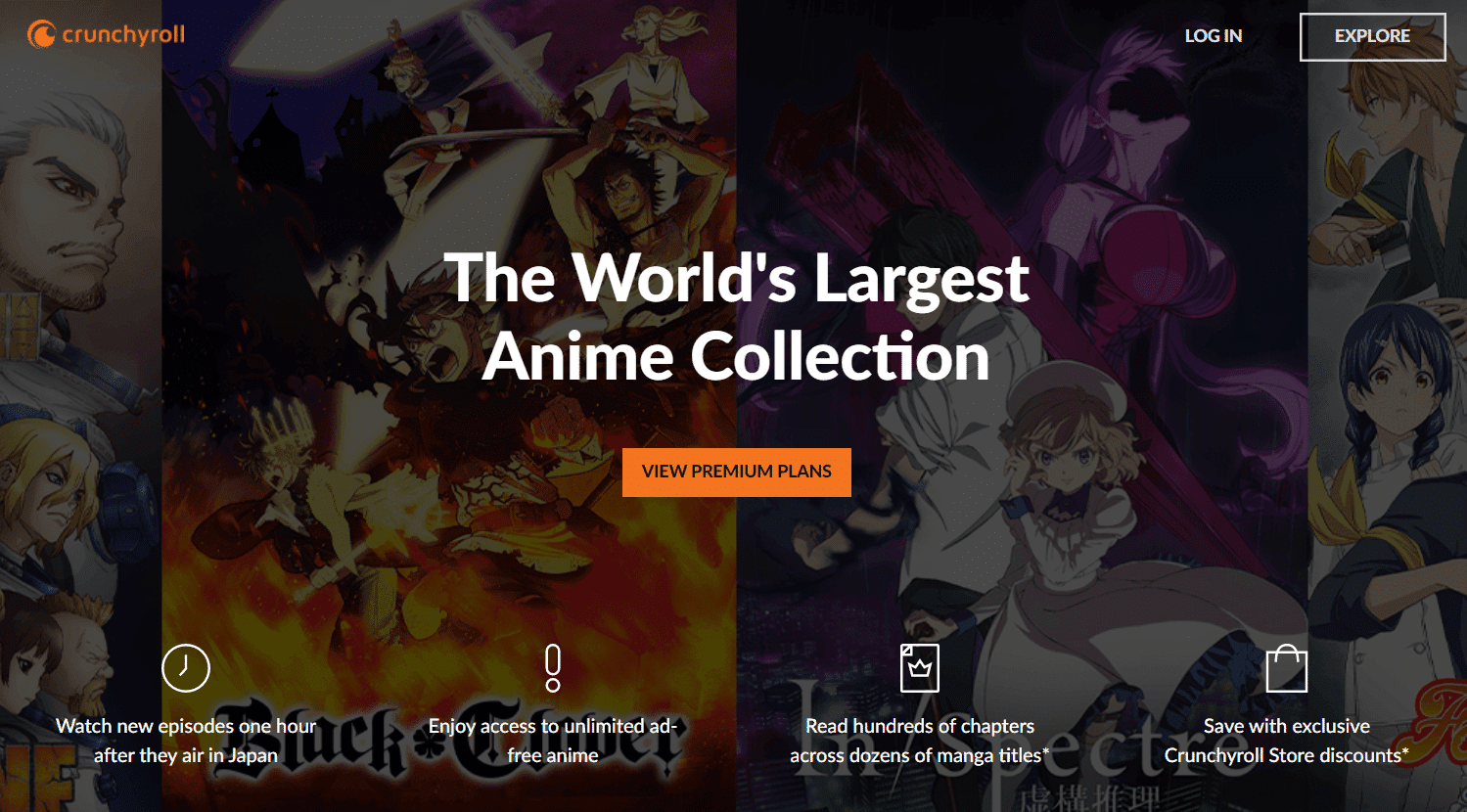
Αυτό όχι μόνο απαλλάσσει επίσημα τον λογαριασμό σας στο Crunchyroll από κάθε είδους διαφημίσεις, αλλά σας παρέχει επίσης ροή εκτός σύνδεσης και σας επιτρέπει να παρακολουθείτε δωρεάν anime από έως και 4 συσκευές ταυτόχρονα. Μπορείτε επίσης να πείσετε τους φίλους σας anime να μοιραστούν μαζί σας τις συνδρομές και να απολαύσουν το Crunchyroll premium για το ένα τέταρτο της τιμής.
Συνιστάται: (Recommended: )
- Πώς να παρακολουθήσετε ταινίες Studio Ghibli σε HBO Max, Netflix, Hulu(How to Watch Studio Ghibli movies on HBO Max, Netflix, Hulu)
- 13 καλύτεροι ιστότοποι για να παρακολουθήσετε κινούμενα σχέδια στο Διαδίκτυο(13 Best Websites to Watch Cartoons Online)
- Πώς να διορθώσετε κατεστραμμένα στοιχεία μητρώου στα Windows 10(How to Fix Broken Registry Items in Windows 10)
- Πώς να κατεβάσετε βίντεο από το YouTube στο κινητό(How to Download YouTube Videos on Mobile)
Παρά την εμφάνιση των καθολικών πλατφορμών OTT , το (OTT)Crunchyroll έχει διατηρήσει τη συνάφειά του λόγω των εκπληκτικών τίτλων και της ποιοτικής εξυπηρέτησης. Με τις διαφημίσεις που αφαιρέθηκαν από τον ιστότοπο, το streaming anime δεν ήταν ποτέ καλύτερο.
Ελπίζουμε ότι αυτός ο οδηγός ήταν χρήσιμος και μπορέσατε να αποκλείσετε δωρεάν διαφημίσεις στο Crunchyroll( block ads on Crunchyroll for free) . Εάν εξακολουθείτε να έχετε απορίες σχετικά με αυτό το άρθρο, μπορείτε να τις ρωτήσετε στην ενότητα σχολίων.
Related posts
6 επεκτάσεις που μπορείτε να χρησιμοποιήσετε για να αποκλείσετε διαφημίσεις στον Microsoft Edge
Πώς να επιδιορθώσετε κατεστραμμένα αρχεία AVI δωρεάν
Πώς να αφαιρέσετε την προσθήκη ατόμων στο Snapchat (Κατάργηση και αποκλεισμό φίλων)
Οι 10 καλύτεροι δωρεάν ιστότοποι μεσολάβησης για να ξεμπλοκάρετε το Facebook
3 τρόποι για να αποκλείσετε τις διαφημίσεις YouTube στο Android
Διορθώστε τη Μαύρη οθόνη του League of Legends στα Windows 10
3 τρόποι για να αφαιρέσετε την παρουσίαση από οποιονδήποτε ιστότοπο
Πώς να απενεργοποιήσετε ή να διαγράψετε τον λογαριασμό σας Instagram (2022)
Μάθετε πόσους φίλους έχετε στο Snapchat
Πώς να δείτε κρυφές φωτογραφίες στο Facebook
Πώς να αποκλείσετε τις ενοχλητικές διαφημίσεις YouTube με ένα μόνο κλικ
Πώς να συνδέσετε το Facebook με το Twitter (2022)
3 τρόποι για να μοιράζεστε την πρόσβαση Wi-Fi χωρίς να αποκαλύπτετε τον κωδικό πρόσβασης
Πώς να επαναφέρετε την παλιά διάταξη YouTube (2022)
Τι είναι ένα αρχείο MKV και πώς να το ανοίξετε;
14 Καλύτεροι δωρεάν ιστότοποι ανώνυμων μηνυμάτων
Τρόπος διαγραφής κειμένου στα Έγγραφα Google
Πώς να παίξετε Pokémon Go στον υπολογιστή; (Οδηγός βήμα προς βήμα)
Πώς να απενεργοποιήσετε την Ασφαλή Αναζήτηση στο Google
Κατάργηση αποκλεισμού του YouTube όταν αποκλείεται σε γραφεία, σχολεία ή κολέγια;
